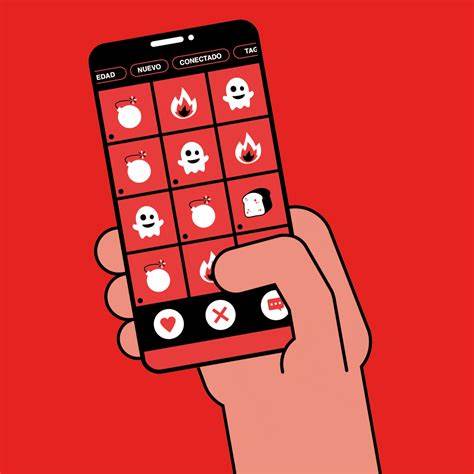В современном мире скорость получения информации играет важнейшую роль, и нередко возникает необходимость сохранить полезный материал для прочтения в более удобное время. Веб-страницы с полезными статьями, инструкциями, рецептами или новостями хочется сохранить, чтобы не потерять важные данные и иметь доступ к ним даже без интернет-соединения. Именно для таких случаев Google Chrome предлагает удобные инструменты для сохранения страниц с возможностью доступа офлайн и организации чтения позже. В этой статье подробно рассмотрим, как использовать эти функции на различных устройствах, а также разберем все тонкости работы с ними. Первое, что стоит понимать — Chrome позволяет сохранять страницы в специальный список для чтения позже, который синхронизируется на всех ваших устройствах при условии авторизации в браузере.
Это крайне удобно, когда вы начали читать статью на смартфоне, а продолжить хотите на планшете или компьютере. Кроме того, сохраненные страницы становятся доступны в режиме офлайн, что позволяет читать их без подключения к интернету в любой момент. На устройствах под управлением iOS, таких как iPhone и iPad, процесс сохранения страницы для чтения занимает всего несколько секунд. Необходимо открыть нужную веб-страницу в приложении Chrome, нажать на кнопку меню, которая находится в правом верхнем углу интерфейса, и выбрать опцию «Добавить в список для чтения». После этого страница появится в специальном списке, доступ к которому можно получить через меню «Список для чтения».
Плюсом такого метода является возможность быстро сохранять страницы прямо с браузера, не переключаясь на другие приложения. Интересно, что Chrome также позволяет сохранять страницы для чтения позже даже из других приложений на iPhone и iPad. Например, если вы получили ссылку в почтовом клиенте или мессенджере, вам не нужно вручную открывать браузер — можно воспользоваться функцией «Поделиться». Нажав кнопку «Поделиться» в любом приложении, вы увидите список доступных программ, куда можно добавить Chrome. После активации этой опции появится команда «Читать позже», которая сохранит страницу в список для чтения прямо из текущего приложения.
Это облегчает процесс накопления интересных материалов и делает работу с ними более комфортной. Доступ к сохраненным страницам для чтения очень прост. В Chrome на iPhone или iPad достаточно открыть меню и выбрать «Список для чтения», где будут отображены все сохраненные веб-страницы. При наличии подключения к интернету браузер попытается загрузить актуальную версию страницы. Если же доступа в сеть нет, Chrome автоматически отображает сохраненную локальную копию, позволяя комфортно читать содержимое без прерываний.
При необходимости дополнительного обновления можно вручную перезагрузить страницу для получения свежей информации. Удаление страниц из списка для чтения также предусмотрено. Достаточно открыть раздел с сохраненными страницами, найти нужную и провести пальцем влево для появления кнопки «Удалить». Это позволяет поддерживать список в актуальном состоянии и освобождать место на устройстве от уже ненужных материалов. На устройствах с операционной системой Android функционал очень похож.
Открывая Chrome, пользователи могут перейти к веб-странице, которую хотят сохранить, и воспользоваться меню для добавления ее в список для чтения. Одновременно с этим Chrome на Android предлагает возможность загрузки страниц для офлайн-доступа через стандартную функцию скачивания. Это позволяет просматривать материалы в любое время без подключения к сети, что особенно полезно во время путешествий, где интернет зачастую нестабилен. На компьютерах работа с чтением позже и офлайн сохраняется в основном через использование расширений или встроенных функций. Google Chrome поддерживает множество дополнений, которые расширяют возможности сохранения статей, позволяют удобно сортировать и систематизировать материалы.
Такой подход может быть полезен тем, кто работает с большим объемом информации и хочет иметь организованную библиотеку для последующего изучения. Важной особенностью работы с сохранёнными страницами в Chrome является то, что при повторном открытии с подключением к интернету браузер пытается загрузить последнюю версию сайта. Это гарантирует, что пользователь всегда получает актуальные данные, если ему это необходимо. При отсутствии доступа к сети сохраняется именно локальная копия, что исключает ситуацию, когда нужный материал становится недоступен. Использование функций чтения позже и офлайн в Google Chrome позволяет значительно повысить продуктивность при работе с информацией.
Вы больше не зависите от постоянного подключения к интернету и можете планировать время для чтения в нейтральных условиях. Например, во время поездок в транспорте, в местах с ограниченным интернетом или в перерывах между делами. Для максимальной эффективности использования этих возможностей рекомендуется регулярно обновлять список для чтения, удалять ненужные страницы и синхронизировать данные между устройствами. Таким образом, доступ к необходимой информации всегда будет под рукой, а чтение — удобным и приятным. Подытоживая, можно сказать, что функции сохранения страниц для чтения позже и офлайн в Google Chrome — это мощный инструмент для всех, кто ценит время, хочет упорядочить доступ к информации и использовать ее продуктивно.
Благодаря простоте и универсальности работы на различных платформах, эти возможности становятся неотъемлемой частью повседневного интернет-серфинга. Независимо от того, пользуетесь ли вы смартфоном, планшетом или компьютером, освоив этот функционал, вы получите комфортный способ быстро сохранять и читать интересные веб-страницы в любое удобное время.


![Zsnes pioneered modern Emulation [video]](/images/654BE1E5-D369-4CE0-B8E6-35BBC1B34A0C)